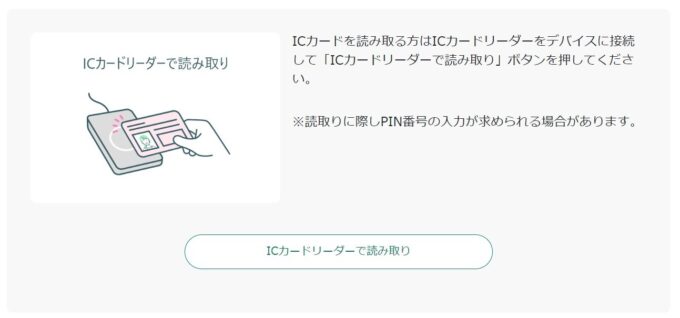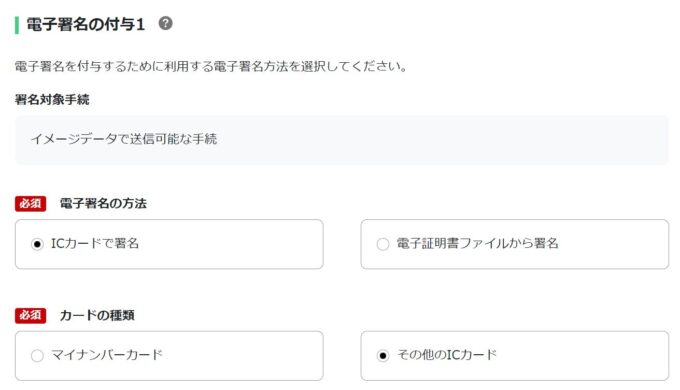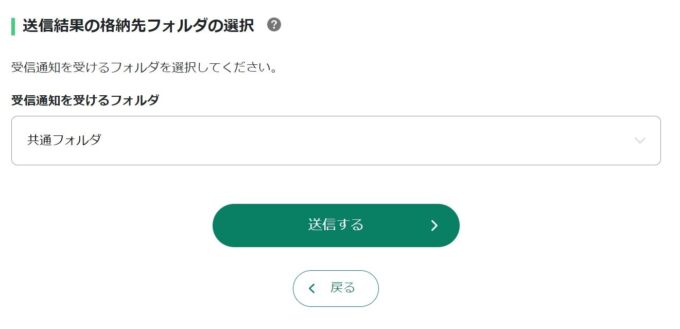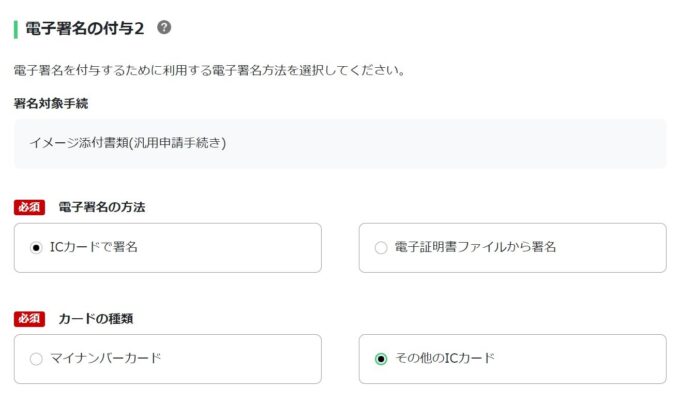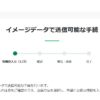e-Tax(WEB版)で「イメージデータで送信可能な手続」を送信する場合の注意点です。電子署名を2回行ってから送信することに注意します。
電子署名しても送信できない?
e-TaxソフトWEB版でイメージデータを添付したあと、電子署名をする画面において、「電子署名をしたのに、なぜか送信できない?」という場合のヒントです。
結論ですが、イメージデータの送信では電子署名を2回行います。
これは、送信のときに「イメージデータで送信可能な手続」という書類と、「イメージ添付書類(汎用申請手続き)」という書類の2種類を送信するためです。
参考の画像も載せておきます。
微妙にひっかかる箇所
「ICカードリーダーで読み取り」のボタン(絵の部分ではなく下のボタン)を押しても、画面表示が変化しないように見えますが、画面の下の方で表示が展開して、署名ボタンが表示されています。ディスプレイが小さい場合に気づきづらいです。
1件目の書類「イメージデータで送信可能な手続」について、電子署名をします。
電子署名をすると、「送信する」ボタンが表示されますが、ここで「送信する」を押しても、「電子署名が付与されていないため送信できません。」という警告が表示されます。
この意味ですが、まだ1件目の書類しか電子署名していないためで、このほかに2件目の書類も電子署名が必要です。
2件目の「イメージ添付書類(汎用申請手続き)」も電子署名をしてから送信します。
画面が縦長に伸びるため、署名の手順が微妙にわかりづらい
2023年5月、e-Taxソフト(WEB版)が「イメージデータで送信可能な手続」に対応しました。
参考:国税庁e-Tax「イメージデータで送信可能な手続」がe-Taxソフト(WEB版)でも作成できます。(2023年5月22日)
WEB版は、インストール版のe-Taxソフトよりも操作が簡単です。イメージデータの送信は、WEB版がオススメです。
しかし、唯一の微妙な部分が、電子署名の画面のわかりづらさです。スマホ表示にも対応できる画面表示のためか、全体的に縦長になる場合があります。ディスプレイの表示が小さいと、電子署名に必要な作業の全体像がわかりづらく感じます。
また、2件目の電子署名が必要でも、1件目の電子署名が終わった後で送信ボタンに画面遷移してしまうのは、不親切だと思いました。
税理士の場合、関与先名簿の送信でイメージデータを送信する機会があると思います。初めてイメージデータの送信をする人は戸惑うかもしれませんので、細かい注意点として書いておきました。
以前に書いた記事も参考として載せておきます。
電子申告や電子納税など、他の税理士さんがあまり採り上げそうにない、税務の話題をブログに書いています。オンライン対応に特化した税理士です。→事務所HP